Όταν συνδέω το iPhone μου στον υπολογιστή μου για συγχρονισμό φωτογραφιών, απλά βρίσκω το iPhone να μην εμφανίζεται στον υπολογιστή μου…
Γιατί ο υπολογιστής μου δεν αναγνωρίζει το iPhone μου;
Πώς μπορώ να εμφανίσω το iPhone μου στον υπολογιστή μου;
Το iPhone που δεν εμφανίζεται στον υπολογιστή εμφανίζεται σε διαφορετικές καταστάσεις. Για παράδειγμα, το iPhone σας δεν μπορεί να αναγνωριστεί από τον υπολογιστή σας μετά την ενημέρωση στα Windows 10. Πρέπει να υπάρχει κάτι λάθος εάν το iPhone σας δεν εμφανίζεται ως φορητή συσκευή σε υπολογιστή. Αυτό το άρθρο θα σας δείξει κοινούς λόγους και γρήγορες διορθώσεις για την αντιμετώπιση προβλημάτων του iPhone που δεν εμφανίζεται σε Windows 10, Windows 8, Windows 7 και σε παλαιότερες εκδόσεις. Απλώς διαβάστε και ακολουθήστε.
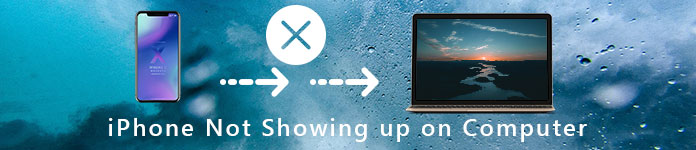
Σύμφωνα με διάφορες αναφορές, αυτοί οι λόγοι ευθύνονται για το iPhone που δεν εμφανίζεται στον υπολογιστή όταν είναι συνδεδεμένο.

Παρόλο που το iPhone σας δεν εμφανίζεται στην Εξερεύνηση των Windows, μπορείτε να μεταφέρετε ελεύθερα φωτογραφίες, βίντεο και άλλα αρχεία μεταξύ iPhone και υπολογιστή. FoneTrans είναι η φοβερή εναλλακτική λύση iTunes που μπορείτε να μεταφέρετε δεδομένα μεταξύ συσκευών iOS και του υπολογιστή σας ελεύθερα. Επιπλέον, μπορείτε ακόμη και να εισαγάγετε δεδομένα iTunes στο iPhone ή τον υπολογιστή σας χάρη στη βιβλιοθήκη FoneTrans iTunes. Δεν υπάρχει λόγος να ανησυχείτε για αντικατάσταση δεδομένων, απώλεια δεδομένων, ταχύτητα μεταφοράς αρχείων, ασυμβατότητα και πολλούς άλλους κινδύνους.

Βήμα 1Εκκινήστε λογισμικό μεταφοράς iPhone για υπολογιστή
Δωρεάν λήψη, εγκατάσταση και εκτέλεση Λογισμικό μεταφοράς iPhone. Στη συνέχεια, συνδέστε το iPhone σας στον υπολογιστή με ένα αντίστοιχο καλώδιο φωτισμού Apple. Μπορείτε να δείτε το εικονίδιο iPhone να εμφανίζεται στην κύρια διεπαφή.

Βήμα 2Επιλέξτε φωτογραφίες iPhone
Κάντε κλικ στο "Φωτογραφίες" στο αριστερό παράθυρο. Λίγα δευτερόλεπτα αργότερα, μπορείτε να δείτε όλες τις φωτογραφίες του iPhone σε διαφορετικές ομάδες. Απλώς ανοίξτε τον υποφάκελο για προεπισκόπηση με τις λεπτομερείς πληροφορίες. Αργότερα, σημειώστε το πλαίσιο ελέγχου πριν από τη φωτογραφία που θέλετε να μεταφέρετε.

Βήμα 3Μεταφέρετε τις επιλεγμένες φωτογραφίες iPhone στον υπολογιστή
Επιτέλους, κάντε κλικ στο τρίτο εικονίδιο "Εξαγωγή σε υπολογιστή" στην επάνω γραμμή εργαλείων από αριστερά προς τα δεξιά. Εάν δεν είστε βέβαιοι, μπορείτε να τοποθετήσετε το δείκτη του ποντικιού πάνω από το εικονίδιο για έλεγχο. Συντομότερα, μπορείτε να εξάγετε φωτογραφίες από το iPhone σε υπολογιστή σε σύντομο χρονικό διάστημα.

Εάν δεν έχετε ιδέα γιατί το iPhone δεν εμφανίζεται στον υπολογιστή, μπορείτε να δοκιμάσετε τις παρακάτω μεθόδους για να αντιμετωπίσετε το iPhone που δεν εντοπίστηκε ή αναγνωρίστηκε σε υπολογιστή.
Εάν συναντήσετε Το iPhone δεν εμφανίζεται στο iTunes, μπορείτε πρώτα να ενημερώσετε το iTunes στην πιο πρόσφατη έκδοση. Κάντε κλικ στην εκτέλεση του iTunes> Βοήθεια> Έλεγχος για ενημερώσεις για εγκατάσταση των ενημερώσεων του iTunes.
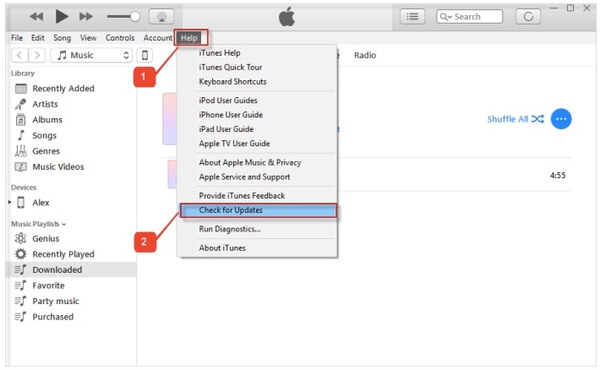
Λοιπόν, μπορείτε επίσης να ελέγξετε για ενημέρωση των Windows για να διορθώσετε το iPhone που δεν εμφανίζεται στον υπολογιστή όταν είναι συνδεδεμένο. Επιλέξτε μενού Έναρξη> Ρυθμίσεις> Ενημερώσεις & Ασφάλεια> Windows Update> Έλεγχος για ενημερώσεις.
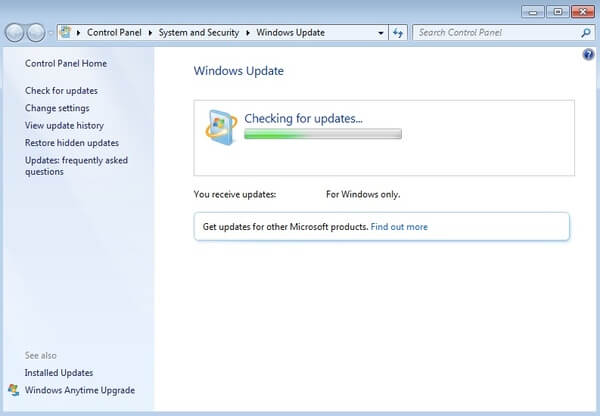
Η παλιά έκδοση του iOS μπορεί να οδηγήσει στο iPhone να μην εμφανίζεται στον υπολογιστή και σε άλλα σχετικά προβλήματα. Έτσι, μπορείτε να επιλέξετε Ρυθμίσεις app> Γενικά> Ενημέρωση λογισμικού για να εγκαταστήσετε το διαθέσιμο Ενημέρωση λογισμικού iPhone.
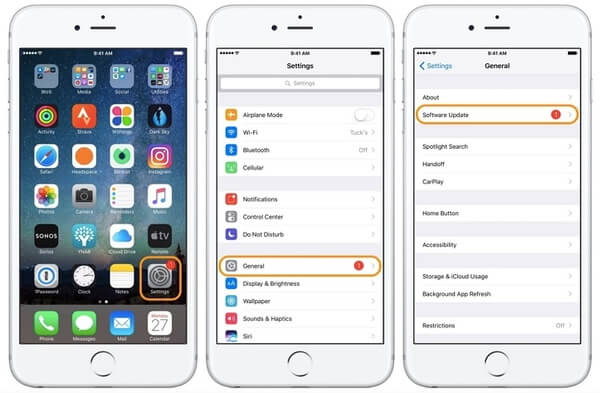
Σε σύγκριση με άλλα iPhone που δεν εμφανίζονται σε μεθόδους αντιμετώπισης προβλημάτων υπολογιστή, χρειάζεται περισσότερος χρόνος για την ενημέρωση των προγραμμάτων οδήγησης iPhone. Αρχικά, πρέπει να ενημερώσετε το iTunes στην πιο πρόσφατη έκδοση. Αργότερα, ανοίξτε τη Διαχείριση Συσκευών στον υπολογιστή σας. Βρείτε το Apple iPhone σας στην ενότητα "Φορητές συσκευές". Επιλέξτε «Ενημέρωση λογισμικού προγράμματος οδήγησης…» από το μενού με το δεξί κλικ. Επιλέξτε "Αυτόματη αναζήτηση για ενημερωμένο λογισμικό προγράμματος οδήγησης" για λήψη και εγκατάσταση της ενημέρωσης προγράμματος οδήγησης iPhone.
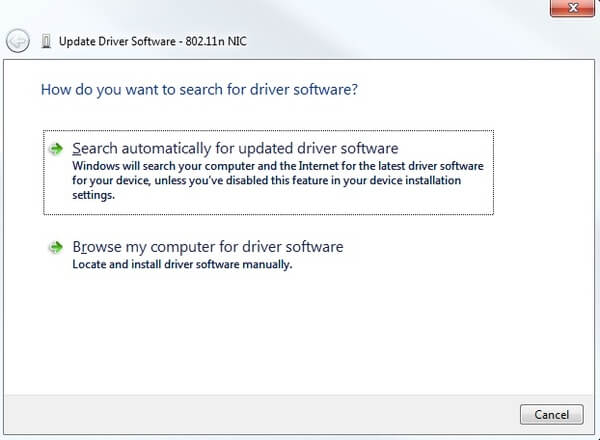
Εάν το iPhone σας δεν μπορεί να αναγνωριστεί από τον υπολογιστή ως συσκευή, μπορείτε να κάνετε επανεκκίνηση του iPhone και του υπολογιστή σας για να δοκιμάσετε μια δεύτερη δοκιμή. Λοιπόν, ελέγξτε αν συνδέετε το iPhone σε υπολογιστή με το αρχικό καλώδιο USB της Apple. Επιπλέον, μπορείτε να αποσυνδέσετε το iPhone και να δοκιμάσετε μια διαφορετική θύρα USB.
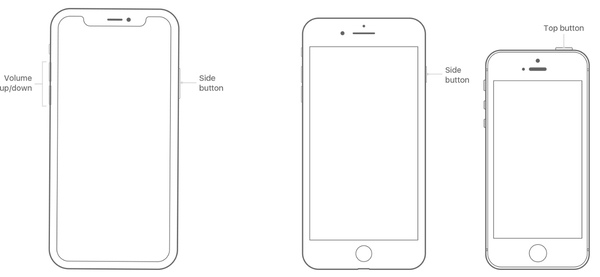
Θα σας ζητηθεί "Trust This Computer?" στο iPhone σας μόλις συνδεθεί το iPhone στον υπολογιστή σας. Πατήστε "Trust" για να επιβεβαιώσετε και να κάνετε το iPhone σας προσβάσιμο. Αυτό το μήνυμα εμφανίζεται την πρώτη φορά που συνδέετε το iPhone με τον υπολογιστή. Μερικές φορές χρειάζεται να επαναλάβετε τη λειτουργία εμπιστοσύνης αρκετές φορές.
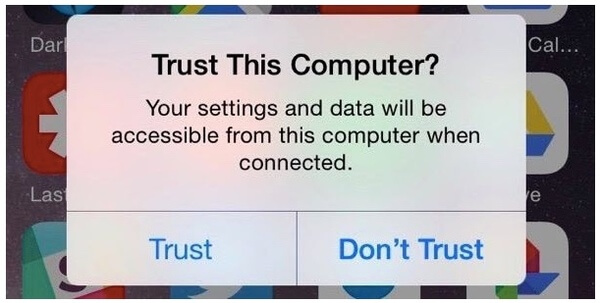
Μπορείτε να διορθώσετε το iPhone που δεν εμφανίζεται τώρα στον υπολογιστή; Εάν θέλετε να μεταφέρετε αρχεία πολυμέσων μεταξύ iPhone και υπολογιστή, μπορείτε να δοκιμάσετε το FoneTrans. Μπορείτε να αποκτήσετε καλύτερη εμπειρία μεταφοράς αρχείων από πριν. Εάν έχετε άλλον τρόπο αντιμετώπισης προβλημάτων iPhone που δεν αναγνωρίζεται στον υπολογιστή, μπορείτε επίσης να επικοινωνήσετε μαζί μας.